Firma Microsoft ma ustawienie ustalania priorytetów pobierania nowych aktualizacji systemu Windows 10 i Windows 11 oraz innych procesów do wykonania przepustowość z dala od wszystkiego, co uruchamiasz. W systemie Windows 11 istnieje ustawienie, które można zmienić, aby ustalić, ile przepustowości mogą pobierać aplikacje i usługi firmy Microsoft.
Domyślnym ustawieniem jest zezwolenie aplikacjom lub procesom firmy Microsoft lub Windows na bezwzględną przepustowość, co oznacza, że komputer będzie traktował pobieranie aplikacji lub procesów firmy Microsoft lub Windows jako priorytet w stosunku do wszystkiego, co próbujesz uruchomić. Jeśli korzystasz z taryfowego połączenia i masz ograniczoną łączność, może to oznaczać katastrofę.
Jeśli jesteś administratorem systemu Windows Pro lub Enterprise, istnieje szybka modyfikacja, którą możesz wprowadzić za pomocą Edytora zasad grupy, aby ograniczyć przepustowość, jaką może przyjąć system Windows.
Dlaczego nie mogę uaktualnić systemu Windows 10 do Windows 11?
Jeśli masz wersje Pro, Enterprise lub Education systemu Windows 10 w trybie S, usługa Windows Update nie zaoferuje systemu Windows 11, ponieważ tryb S nie jest dostępny w tych wersjach systemu Windows 11. Dlatego jeśli masz wersje Pro, Enterprise lub Education systemu Windows 10 w trybie S, musisz wyłączyć tryb S, aby dokonać aktualizacji do systemu Windows 11.
Czy Windows 10 i Windows 11 można zainstalować na tym samym komputerze?
Czy można zainstalować system Windows 10 i Windows 11 na tym samym komputerze? Windows 11 jest z nami już od dwóch miesięcy. Jednak jest wielu użytkowników, którzy albo ze względu na to, że system operacyjny nie jest kompatybilny z ich komputerami, albo dlatego, że nie chcą stracić funkcjonalności, zdecydowali się nie aktualizować w tej chwili.
gpedit.msc (Edytor zasad grupy)
Oto szybka modyfikacja, której możesz użyć, aby wyeliminować zarezerwowaną przepustowość, która jest dozwolona dla aplikacji i usług Microsoft i Windows.
1. Kliknij Początek lub Szukaj lub Otwórz Biegać (klawisz Windows + R) i wpisz gpedit.msc.
2. Przejdź do ścieżki: Konfiguracja komputera > Szablony administracyjne > Sieć > Harmonogram pakietów QoS.
3.Podwójne kliknięcie Ogranicz rezerwową przepustowość.
4. Kliknij Włączony aby włączyć tę funkcję. Opcja domyślna zapewnia systemowi Windows dostęp do 80% przepustowości w celu aktualizacji, a jego procesy i aplikacje mają pierwszeństwo przed własnymi. Możesz zmienić wartość na 0 Jeśli chcesz.
Czy warto teraz przejść na Windows 11?
Recenzje systemu Windows 11 są dość pozytywne, w tym nasze własne, więc warto dać szansę najnowszej wersji systemu Windows. Jednak po aktualizacji masz tylko 10 dni na przejście z systemu Windows 11 na Windows 10. Następnie musisz wykonać czystą instalację (usunąć wszystkie dane), aby przejść na starszą wersję.
Jak zainstalować system Windows 11 bez klucza produktu?
Krok 1. Podłącz nośnik instalacyjny do urządzenia, na którym chcesz zainstalować system Windows 11 i włącz je, wejdź do BIOS-u, aby zmienić kolejność rozruchu, wybierz dysk USB jako dysk rozruchowy. Następnie na ekranie pojawi się okno „Instalacja systemu Windows”, skonfiguruj je i kliknij „Dalej”. Krok 3. Kliknij „Zainstaluj teraz”. Krok 4. Wybierz „Nie mam klucza produktu”.
Czy powinienem kupić Windows 10 czy Windows 11 dla Windows 10?
Jeśli naprawdę chcesz zobaczyć informacje w menu Start na pierwszy rzut oka, Windows 10 jest najlepszy. Jeśli chodzi o pasek zadań, Microsoft zwinął pole wyszukiwania w ikonę, a także usunął funkcje Cortany w systemie Windows 11. Jeśli chcesz Cortanę, musisz pobrać aplikację.
5. Kliknij Stosować oraz OK aby zapisać zmiany.
Ograniczenia przepustowości aktualizacji systemu Windows 11
Oto, co musisz zrobić, aby powstrzymać firmę Microsoft przed kradzieżą większej przepustowości. Dobra wiadomość dla użytkowników systemu Windows 10 instrukcje działają również dla Ciebie.
1. Otwórz Ustawienia (klawisz Windows + skrót klawiaturowy I).
2. Idź do Windows Update > Opcje zaawansowane >Optymalizacja dostaw > Zaawansowane opcje.
3. Pod Pobierz ustawienia, kliknij, aby wybrać opcję „Bezwzględna przepustowość” lub „Procent zmierzonej przepustowości”, która ma być mierzona względem źródła aktualizacji.
4.Po wybraniu opcji ustaw wartości przepustowości, których system Windows ma używać do pobierania aktualizacji w pierwszoplanowy oraz tło na twoim komputerze.
Czy mogę przejść z Windows 11 na Windows 10?
Cześć, jestem Wan. Chętnie Ci dzisiaj pomogę. Tak, możesz przejść z Windows 11 na Windows 10. Aby jednak aktywować Windows 10, sprawdź, czy oryginalny klucz licencyjny użyty do aktywacji Windows 11 to Windows 10. Aby to sprawdzić, pobierz aplikację Showkeyplus ze sklepu Microsoft. Ta aplikacja wyświetli klucz licencyjny zainstalowany na komputerze.
Jak zainstalować sterowniki Windows 10?
Instalacja systemu Windows 10 powinna automatycznie zainstalować sterowniki, po instalacji sprawdź w Menedżerze urządzeń, czy jest jakieś urządzenie z żółtym wykrzyknikiem, a jeśli takie istnieją, możesz pobrać sterowniki ze strony pomocy technicznej dla swojego laptopa na stronie producenta. Moc dla dewelopera! Czy ta odpowiedź była pomocna?
Jak zainstalować system Windows 11 za pomocą asystenta instalacji?
Zalecamy, aby przed użyciem Asystenta instalacji zaczekać, aż urządzenie otrzyma propozycję uaktualnienia do systemu Windows 11. Gdy wszystko będzie gotowe, znajdziesz je na stronie pobierania oprogramowania dla systemu Windows 11. Na stronie pobierania oprogramowania dla systemu Windows 11 wybierz opcję Utwórz narzędzie teraz i postępuj zgodnie z instrukcjami, aby zainstalować system Windows 11.
Nie ma potrzeby ponownego uruchamiania komputera, aby zmiany odniosły skutek, zamknij Ustawienia kiedy kończysz. Użytkownicy systemu Windows Home nie mają szczęścia, chyba że chcą dokonać edycji rejestru.
Teraz Twoje aplikacje i pliki do pobrania będą miały pierwszeństwo przed wszelkimi przychodzącymi aktualizacjami systemu Windows 10 lub Windows 11.
Co robisz, aby ograniczyć przepustowość używaną przez system Windows? Daj nam znać w komentarzach!

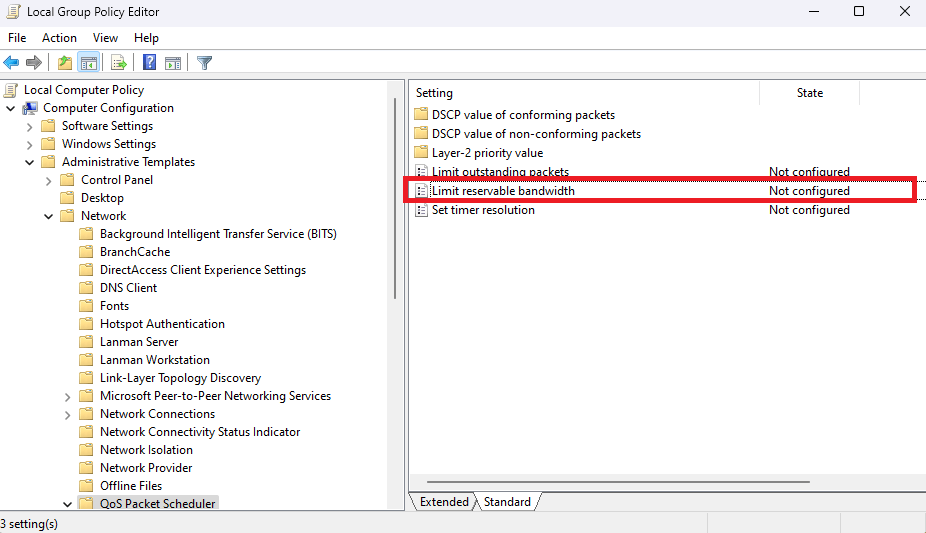
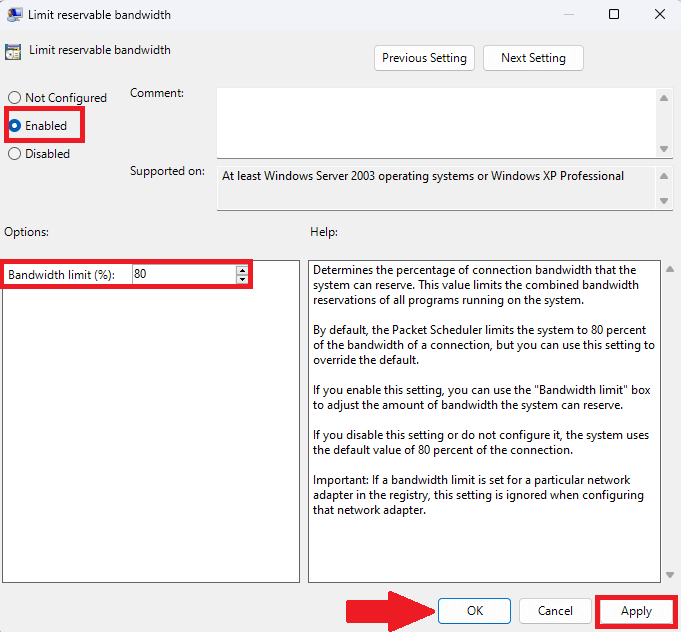
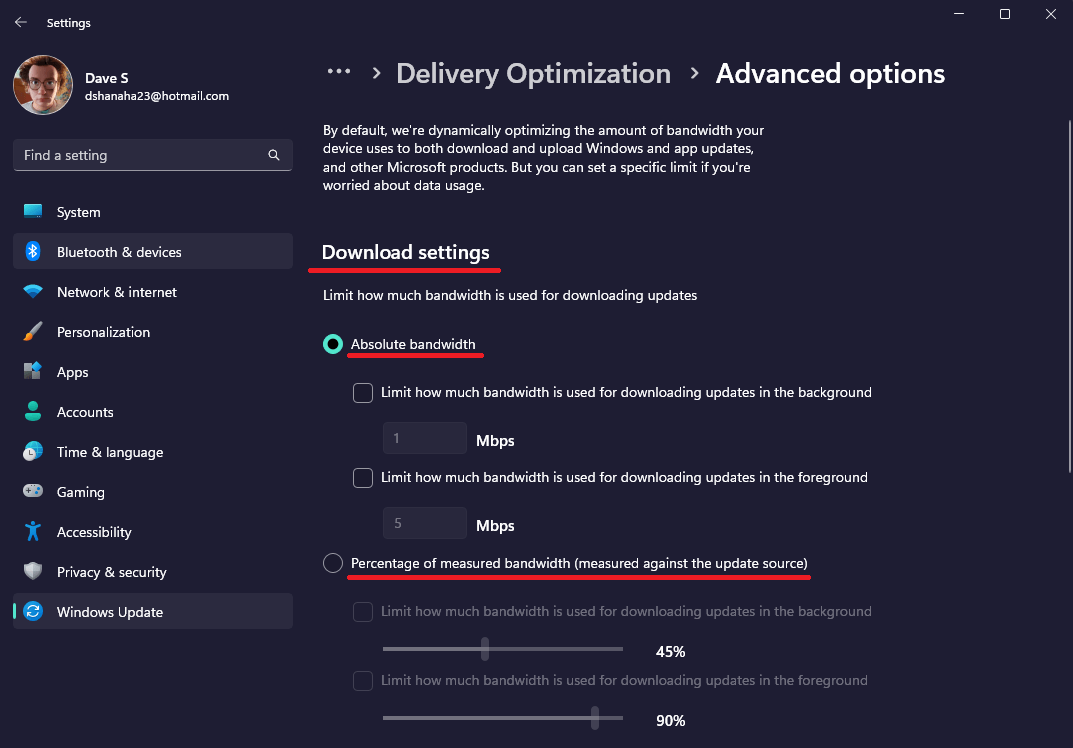
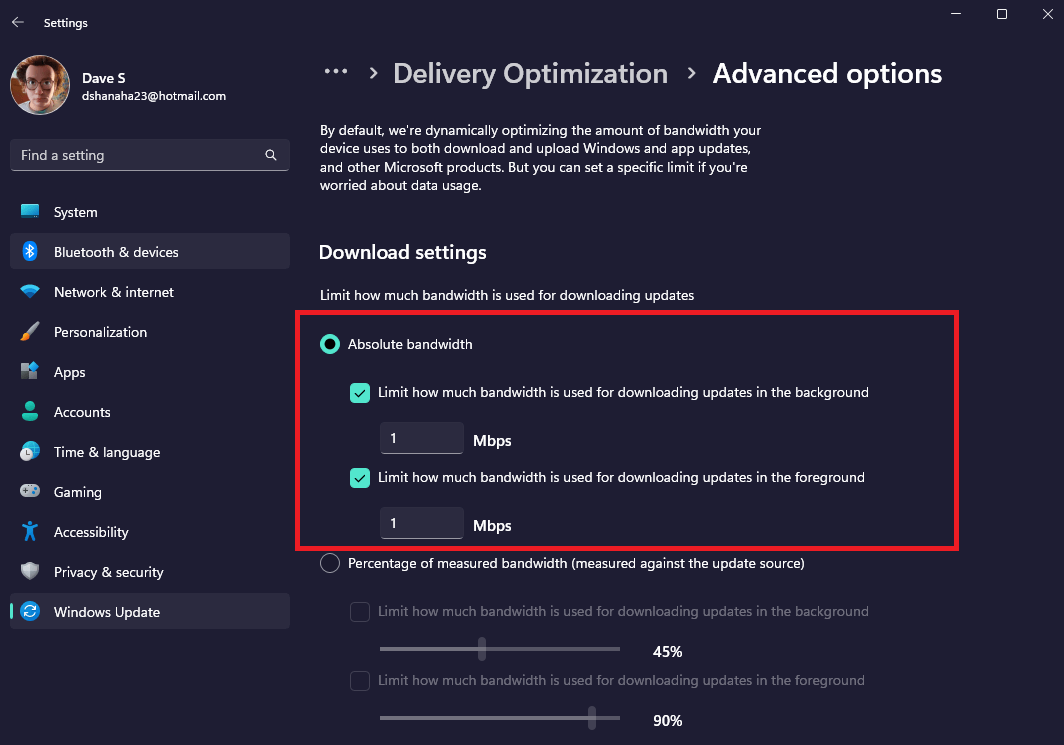



-on-windows-11-and-the-web.jpg)